몇몇 지역에서는 모바일 데이터 비용이 저렴할 수 있지만, 대부분의 국가에서 통신사 데이터 요금은 여전히 높은 편입니다. 데이터 요금제 소진에 대한 우려나 데이터 사용량 통계를 확인하고 싶을 때, 저희가 도와드릴 수 있습니다. 아이폰에서 데이터 사용량을 확인하는 방법에 대해 알아보겠습니다.
아이폰 데이터 사용량 확인 및 불필요한 데이터 소비 줄이는 방법
iOS는 특정 기간 동안 사용한 데이터 양과 각 앱이 소비한 데이터 총량을 알려주는 내장된 셀룰러 데이터 사용량 추적 기능을 제공합니다. 또한 개인 핫스팟이 사용한 데이터 양도 확인할 수 있습니다. 매일 또는 매주 소비한 정확한 데이터 양을 보여주는 기능은 없지만, 간단한 방법으로 원하는 정보를 얻을 수 있습니다.
매일 및 매주 데이터 소비를 추적할 수 있는 편리한 서드파티 셀룰러 데이터 추적 앱도 있습니다. 기본 옵션이 만족스럽지 않다면 시도해 볼 만합니다. 더불어, 불필요한 데이터 사용을 줄이기 위해, 많은 데이터를 소비하는 기능을 제어하는 효과적인 방법도 소개합니다. 이제 자세한 가이드가 무엇을 제공하는지 알았으니, 본격적으로 알아볼까요!
아이폰에서 특정 기간 동안의 총 셀룰러 데이터 사용량 확인
1. 아이폰에서 설정 앱을 실행하고, “셀룰러” 또는 “모바일 데이터”를 탭합니다.
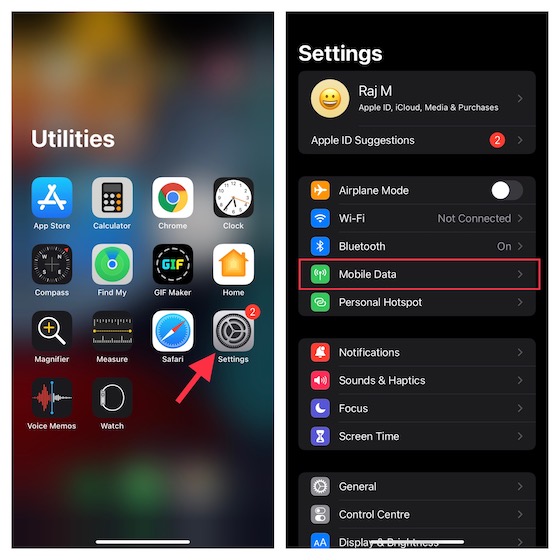
2. “모바일 데이터” 섹션으로 스크롤하면, 현재 기간 옆에 총 셀룰러 데이터 사용량이 표시됩니다. 이 섹션에서는 현재 로밍 기간 동안 사용된 데이터 양도 확인할 수 있습니다.

참고:
- 개별 시스템 서비스의 모바일 데이터 사용량을 확인하려면, “설정” -> “모바일/셀룰러 데이터” -> “셀룰러”로 이동한 후 “시스템 서비스”를 탭하세요. 개별 시스템 서비스의 모바일 데이터를 켜거나 끌 수는 없습니다.
- 듀얼 SIM 아이폰의 경우, iOS는 선택한 모바일 데이터 회선에서 사용한 데이터 양을 보여줍니다.
- 통신사 웹사이트에 로그인하여 셀룰러 데이터 사용량을 확인할 수도 있습니다.
- 로밍 중에 사용한 데이터 양을 보여주는 로밍 데이터 사용량도 여기에서 확인할 수 있습니다. 이는 청구 기간 로밍 요금을 이해하는 데 중요할 수 있습니다.
아이폰에서 특정 앱의 데이터 사용량 간편하게 모니터링
1. 아이폰의 설정 앱에서 “셀룰러” 또는 “모바일 데이터”로 이동합니다.
2. 아래로 스크롤하면 앱 목록이 나타납니다. 각 앱 아래에서 해당 앱이 사용한 데이터 양을 확인할 수 있습니다.

특정 앱이나 문자 메시지에서 얼마나 많은 데이터를 사용하는지 확인하는 데 매우 유용합니다.
아이폰에서 개인용 핫스팟이 소비한 데이터 양 확인
1. 아이폰 설정 앱에서 “셀룰러” 또는 “모바일 데이터”로 이동합니다.
2. “모바일 데이터” 섹션으로 스크롤합니다. “개인용 핫스팟” 옆에 있는 총 데이터 사용량을 확인하십시오. 셀룰러 데이터를 사용한 모든 기기를 보려면 “개인용 핫스팟”을 탭합니다.

아이폰에서 셀룰러 데이터 통계 재설정
iOS에서는 아이폰에서 셀룰러 데이터 통계를 수동으로 재설정할 수 있습니다. 이를 통해 매주 또는 매달 통계를 재설정하여 특정 기간 동안의 총 셀룰러 데이터 사용량을 확인할 수 있습니다.
1. 아이폰에서 설정 앱 -> “셀룰러” 또는 “모바일 데이터”를 엽니다.
2. 아래로 스크롤하여 “통계 재설정”을 탭합니다. 하단에 작업 확인 팝업이 나타납니다. “통계 재설정”을 다시 탭하여 완료합니다.

아이폰을 위한 최고의 셀룰러 데이터 추적 앱
내장된 셀룰러 데이터 추적기가 마음에 들지 않거나 실시간으로 데이터 사용량을 모니터링할 수 있는 더 좋은 도구가 필요하다면, 다음의 서드파티 앱들이 유용할 것입니다.
1. 데이터 트래커 라이트
Data Tracker Lite는 아이폰에서 셀룰러 및 Wi-Fi 데이터 사용량을 추적할 수 있는 간편한 앱입니다. 설정이 간단하며, 청구 주기와 데이터 사용량 추적 방법을 사용자 정의할 수 있습니다. 이 앱으로 일간, 주간, 월간 데이터 사용량을 모니터링할 수 있습니다.
깔끔한 그래프를 통해 남은 데이터, 남은 날짜, 매일 남은 데이터 등을 편리하게 확인할 수 있습니다. 업로드 및 다운로드 바이트 확인 기능도 제공합니다.

설치: (무료, 인터넷 데이터 추적 기능은 $1.99에 구매 가능)
2. 데이터미터
DataMeter는 iOS용 가벼운 셀룰러 데이터 추적 앱입니다. 이 앱을 사용하면 주기 설정을 사용자 정의하고 실시간으로 데이터 사용량을 추적할 수 있습니다. Today 위젯을 통해 아이폰 잠금 화면에서 바로 셀룰러 데이터 사용량을 확인할 수 있습니다. DataMeter는 무료로 사용할 수 있지만, 광고 없는 버전을 사용하려면 $1.99를 지불해야 합니다.

설치: (무료, 광고 없는 버전은 $1.99에 구매 가능)
3. 데이터 사용 플러스
아이폰 및 아이패드용으로 더 강력한 셀룰러 데이터 추적기가 필요하다면, “Data Usage Plus”가 더 나은 선택이 될 것입니다. 이 앱은 셀룰러/Wi-Fi 데이터 사용에 대한 자세한 기록을 제공하는 것이 특징입니다. 예측 기능, 일일 한도 및 경고 기능을 통해 데이터 사용량을 효과적으로 관리할 수 있습니다. Apple Watch 앱도 제공하여 손목에서 바로 실시간 데이터 사용량을 모니터링할 수 있습니다.

설치: ($0.99)
아이폰에서 셀룰러 데이터 사용량을 줄이는 유용한 팁
아이폰에서 셀룰러 데이터 소비가 걱정된다면, 기기의 데이터 사용량을 크게 줄일 수 있는 몇 가지 효과적인 방법을 소개합니다.
특정 앱만 셀룰러 데이터 사용 허용
아이폰에서 셀룰러 데이터 사용량을 줄이는 가장 효과적인 방법 중 하나는 특정 앱만 데이터에 액세스하도록 허용하는 것입니다. 이를 통해 여러 앱이 불필요하게 데이터를 사용하는 것을 방지할 수 있습니다. 앱의 셀룰러 데이터 사용을 허용하지 않으면, Wi-Fi 연결만 사용하게 됩니다.
- 설정 앱 -> “셀룰러” 또는 “모바일 데이터”로 이동합니다. 아래로 스크롤하여 데이터에 액세스할 수 있는 앱 목록을 찾습니다. 그런 다음 필요에 따라 특정 앱 옆의 스위치를 켜거나 끕니다.

저데이터 모드 활성화
“저전력 모드”는 배터리 사용량을 줄이는 데 유용하고, “저데이터 모드”는 셀룰러 데이터 사용량을 줄이는 데 유용합니다. 활성화되면 자동 업데이트 및 사진 동기화와 같은 백그라운드 작업이 일시 중지되어 아이폰의 셀룰러 데이터를 절약할 수 있습니다.
- 아이폰 설정 앱 -> “모바일/셀룰러 데이터” -> “모바일/셀룰러 데이터 옵션”으로 이동한 다음, “저데이터 모드” 옆의 스위치를 켭니다.

참고:
- 5G를 지원하는 아이폰 12 이상 모델에서는 설정 앱 -> “셀룰러/모바일” -> “셀룰러/모바일 데이터 옵션” -> “데이터 모드” -> “저데이터 모드”로 이동합니다.
- 아이폰 12 이상 모델에서는 “표준 모드”를 선택할 수도 있습니다. 표준 모드가 활성화되면 iOS는 셀룰러에서 업데이트 및 백그라운드 작업을 허용하지만, 비디오 및 FaceTime 품질은 제한됩니다. 설정 앱 -> “셀룰러/모바일” -> “셀룰러/모바일 데이터 옵션” -> “데이터 모드” -> “표준”을 엽니다.
Wi-Fi 지원 끄기
잘못된 Wi-Fi 연결로 인해 통신, 게임 또는 비디오/음악 스트리밍이 중단되는 것을 방지하기 위해, iOS는 Wi-Fi 연결 상태가 좋지 않을 때 자동으로 셀룰러 연결을 사용합니다. Wi-Fi 지원은 경험을 향상시키도록 설계되었지만, 제대로 작동하지 않는 Wi-Fi를 커버하기 위해 많은 모바일 데이터를 사용할 수 있습니다. 따라서 데이터 소비를 줄이려면 이 기능을 비활성화하는 것이 좋습니다.

Wi-Fi에서만 백그라운드 앱 새로 고침 허용
아이폰에서 백그라운드 앱 새로 고침을 현명하게 관리하지 않으면, 많은 양의 데이터가 소비될 수 있습니다. 다행히 iOS에서는 이 기능을 원하는 대로 제어할 수 있습니다. 완전히 비활성화하거나, 선택한 앱만 백그라운드에서 새로 고치도록 허용하거나, Wi-Fi에서만 앱을 새로 고치도록 설정할 수 있습니다.
- 설정 앱 -> “일반” -> “백그라운드 앱 새로 고침”으로 이동한 다음, 필요에 따라 설정을 관리합니다.

또한, 아이폰에서 셀룰러 데이터 사용을 줄이기 위해 앱 설정을 조정할 수도 있습니다. 예를 들어 Spotify에서 “데이터 세이버”를 활성화(설정 아이콘 -> “데이터 세이버”)하여 음악 스트리밍 시 데이터 사용량을 줄이고, WhatsApp에서 비디오/오디오 통화 시 모바일 데이터 사용을 줄이도록 설정(설정 -> “저장 및 데이터” -> “통화에 더 적은 데이터 사용”)할 수 있습니다. 아이폰에서 데이터 사용을 효율적으로 관리하는 더 많은 방법을 알아보려면 자세한 가이드를 참조하세요.
iOS에서 셀룰러 데이터 사용량을 간편하게 추적하세요
아이폰에서 모바일 데이터 사용량을 모니터링하고 불필요한 데이터 소비를 줄이는 방법에 대해 알아보았습니다. 내장된 셀룰러 추적기는 매우 효과적이지만, 실시간 데이터 소비를 보여주는 옵션은 없습니다. 이 경우 서드파티 데이터 추적 앱을 활용할 수 있습니다. iOS에서 모바일 데이터 사용량을 관리하는 선호하는 방법과 의견을 공유해 주시기 바랍니다.